Wie wählt man ein bestimmtes Arbeitsblatt basierend auf einem Zellwert auf einem anderen Blatt in Excel aus?
Angenommen, Sie haben eine Dropdown-Liste mit Datenvalidierung, die alle Arbeitsblattnamen enthält, und Sie möchten automatisch das entsprechende Arbeitsblatt auswählen oder zu diesem springen, basierend auf dem Namen des in der Dropdown-Liste ausgewählten Blatts. Was können Sie tun? Wie wäre es, wenn Sie nach dem Eingeben des Arbeitsblattnamens in eine bestimmte Zelle automatisch zu einem bestimmten Arbeitsblatt springen könnten? Dieser Artikel zeigt Ihnen mehrere Methoden, um dies zu erreichen.
Auswahl eines bestimmten Arbeitsblatts basierend auf der Auswahl in einer Dropdown-Liste mit VBA-Code
Auswahl eines bestimmten Arbeitsblatts basierend auf einem Zellwert mit VBA-Code
Erstellen Sie ganz einfach einen Blattindex und wechseln Sie zu einem bestimmten Arbeitsblatt mit Kutools für Excel
Auswahl eines bestimmten Arbeitsblatts basierend auf der Auswahl in einer Dropdown-Liste mit VBA-Code
Zum Beispiel befindet sich eine Dropdown-Liste in Zelle A2 von Blatt8. Sie können den folgenden VBA-Code ausführen, um das entsprechende Arbeitsblatt auszuwählen oder zu ihm zu springen, wenn der Name des Blatts in der Dropdown-Liste ausgewählt wird.
1. Drücken Sie Alt + F11, um das Fenster Microsoft Visual Basic for Applications zu öffnen.
2. Doppelklicken Sie im Fenster Microsoft Visual Basic for Applications auf den Namen des Blatts (das Arbeitsblatt, das die Dropdown-Liste enthält, aus der Sie Blattnamen auswählen) in der linken Leiste, kopieren Sie dann den folgenden VBA-Code und fügen Sie ihn in das Codefenster ein.
VBA-Code: Auswahl eines bestimmten Arbeitsblatts basierend auf der Auswahl in einer Dropdown-Liste
Private Sub Worksheet_Change(ByVal Target As Range)
On Error Resume Next
If Not (Application.Intersect(Range("A2"), Target) Is Nothing) Then _
ThisWorkbook.Sheets(Target.Value).Activate
End SubHinweis: Sie können „A2“ durch Ihre eigene Zelle ersetzen.

3. Drücken Sie gleichzeitig die Tasten Alt + Q, um das Fenster Microsoft Visual Basic for Applications zu schließen.
Ab jetzt wird jedes Mal, wenn Sie einen Blattnamen in der Dropdown-Liste von Blatt8 auswählen, dieses Arbeitsblatt automatisch ausgewählt.


Entfesseln Sie die Magie von Excel mit Kutools AI
- Intelligente Ausführung: Führen Sie Zellenoperationen durch, analysieren Sie Daten und erstellen Sie Diagramme – alles angetrieben durch einfache Befehle.
- Benutzerdefinierte Formeln: Erstellen Sie maßgeschneiderte Formeln, um Ihre Arbeitsabläufe zu optimieren.
- VBA-Codierung: Schreiben und implementieren Sie VBA-Code mühelos.
- Formelinterpretation: Verstehen Sie komplexe Formeln mit Leichtigkeit.
- Textübersetzung: Überwinden Sie Sprachbarrieren in Ihren Tabellen.
Auswahl eines bestimmten Arbeitsblatts basierend auf einem Zellwert mit VBA-Code
Wenn Sie nach dem Eingeben des Blattnamens in eine Zelle (Zelle A1 in Blatt1) zu einem bestimmten Arbeitsblatt springen möchten, können Sie den folgenden VBA-Code ausprobieren.
1. Drücken Sie Alt + F11, um das Fenster Microsoft Visual Basic for Applications zu öffnen.
2. Doppelklicken Sie im Fenster Microsoft Visual Basic for Applications auf den Namen des Blatts (das Arbeitsblatt, in das Sie den Blattnamen eingeben werden) in der linken Leiste, kopieren Sie dann den folgenden VBA-Code und fügen Sie ihn in das Codefenster ein. Siehe Screenshot:
VBA-Code: Auswahl eines bestimmten Arbeitsblatts basierend auf einem Zellwert
Sub ActivateSheetsByValue()
On Error Resume Next
ThisWorkbook.Sheets(Worksheets("Sheet1").Range("A1").Value).Activate
End Sub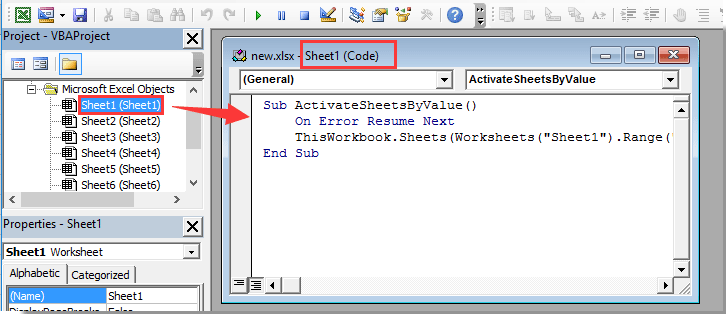
3. Gehen Sie zurück zum Arbeitsblatt und geben Sie den Namen des auszuwählenden Blatts in Zelle A1 ein, aktivieren Sie das Codefenster und drücken Sie die Taste F5, um den Code auszuführen.
Wenn Zelle A1 in Blatt1 den Blattnamen „Blatt8“ enthält, wird nach Ausführung des VBA-Codes sofort zu Blatt8 gesprungen.
Erstellen Sie ganz einfach einen Blattindex und wechseln Sie zu einem bestimmten Arbeitsblatt mit Kutools für Excel
Wenn Sie schnell ein bestimmtes Arbeitsblatt auswählen oder zu diesem springen möchten, können Sie das Hilfsprogramm Verknüpfungstabelle erstellen von Kutools für Excel ausprobieren. Mit diesem Hilfsprogramm können Sie ganz einfach einen Blattindex erstellen und dann schnell zu einem bestimmten Arbeitsblatt springen, indem Sie auf den Namen des Blatts klicken.
1. Klicken Sie auf Kutools Plus > Arbeitsblatt > Verknüpfungstabelle erstellen. Siehe Screenshot:

2. Wählen Sie im Dialogfeld Verknüpfungstabelle erstellen die Option Hyperlinks erstellen im Abschnitt Stil; Geben Sie einen Namen für Ihren Blattindex in das Feld Name der Verknüpfungstabelle ein; Wählen Sie Erstes Blatt in der Dropdown-Liste Position in der Arbeitsmappe. Klicken Sie dann auf die Schaltfläche OK.
Hinweis: Aktivieren Sie die Option Schaltflächen und Makros, erhalten Sie einen Blattindex mit einer Makro-Schaltfläche. Siehe Screenshot:

Im Index-Arbeitsblatt können Sie auf einen bestimmten Arbeitsblattnamen klicken, um automatisch zu diesem Arbeitsblatt zu springen.
Wenn Sie eine kostenlose Testversion (30-Tag) dieses Hilfsprogramms nutzen möchten, klicken Sie bitte hier, um es herunterzuladen, und gehen Sie dann zur Anwendung der Berechnung gemäß den oben genannten Schritten.
Die besten Produktivitätstools für das Büro
Stärken Sie Ihre Excel-Fähigkeiten mit Kutools für Excel und genießen Sie Effizienz wie nie zuvor. Kutools für Excel bietet mehr als300 erweiterte Funktionen, um die Produktivität zu steigern und Zeit zu sparen. Klicken Sie hier, um die Funktion zu erhalten, die Sie am meisten benötigen...
Office Tab bringt die Tab-Oberfläche in Office und macht Ihre Arbeit wesentlich einfacher
- Aktivieren Sie die Tabulator-Bearbeitung und das Lesen in Word, Excel, PowerPoint, Publisher, Access, Visio und Project.
- Öffnen und erstellen Sie mehrere Dokumente in neuen Tabs innerhalb desselben Fensters, statt in neuen Einzelfenstern.
- Steigert Ihre Produktivität um50 % und reduziert hunderte Mausklicks täglich!
Alle Kutools-Add-Ins. Ein Installationspaket
Das Kutools for Office-Paket bündelt Add-Ins für Excel, Word, Outlook & PowerPoint sowie Office Tab Pro und ist ideal für Teams, die mit mehreren Office-Anwendungen arbeiten.
- All-in-One-Paket — Add-Ins für Excel, Word, Outlook & PowerPoint + Office Tab Pro
- Ein Installationspaket, eine Lizenz — in wenigen Minuten einsatzbereit (MSI-kompatibel)
- Besser gemeinsam — optimierte Produktivität in allen Office-Anwendungen
- 30 Tage kostenlos testen — keine Registrierung, keine Kreditkarte erforderlich
- Bestes Preis-Leistungs-Verhältnis — günstiger als Einzelkauf der Add-Ins